C24 Konto und Pockets Importieren
In diesem Artikel zeigen wir dir, wie du dein C24-Girokonto sowie die zugehörigen Pockets in wenigen Schritten in den Finanzfluss Copilot importierst.
Kontoimport starten
Um dein Konto zu importieren, wechselst du im Copilot zunächst in den Bereich „Portfolio“ und klickst dort auf „Konten“. Oben rechts findest du die Schaltfläche „Hinzufügen“. Wenn du diese öffnest, erscheint eine Auswahl, bei der du den Punkt „Konto“ und anschließend „Automatisch importieren“ auswählst.
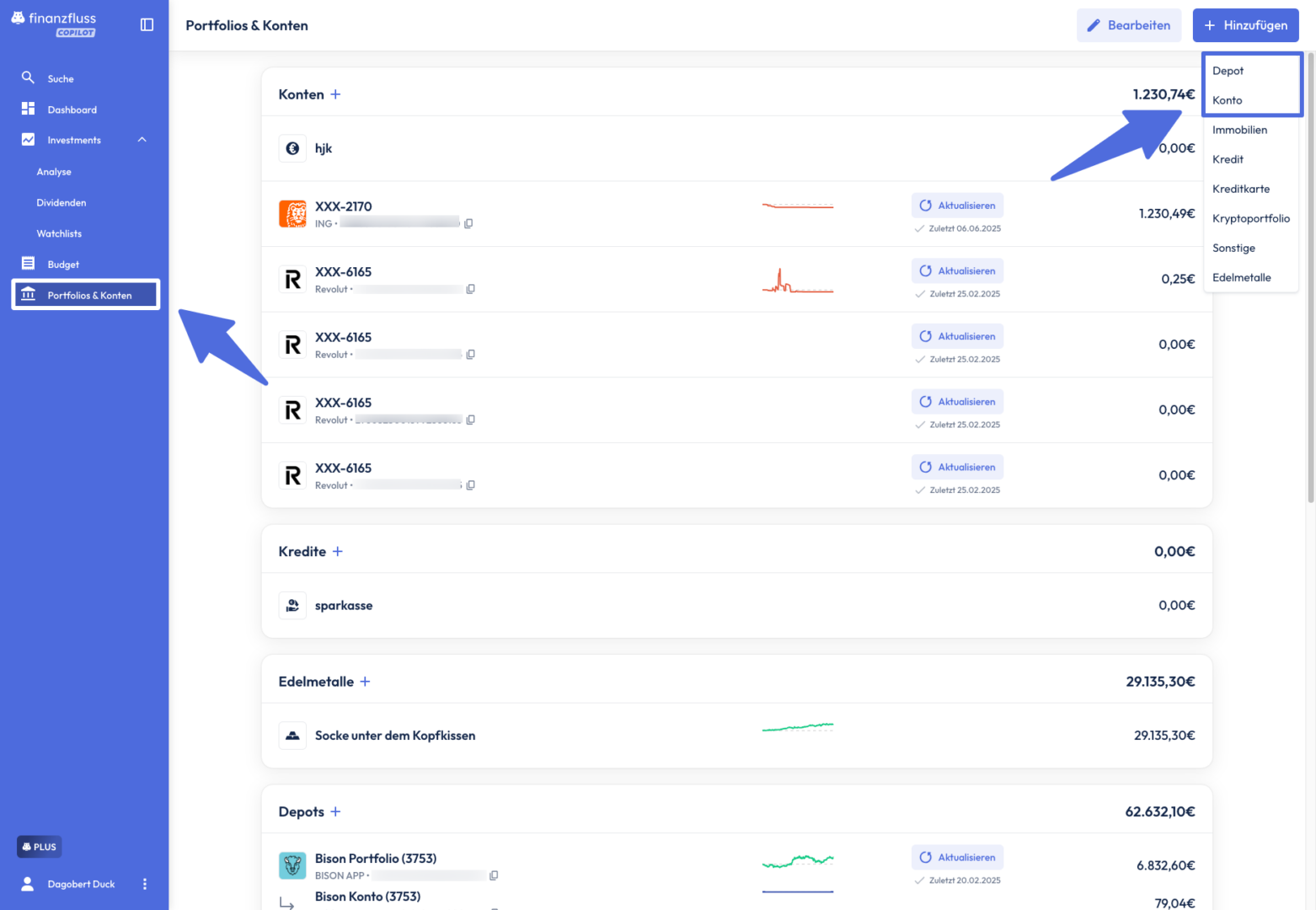
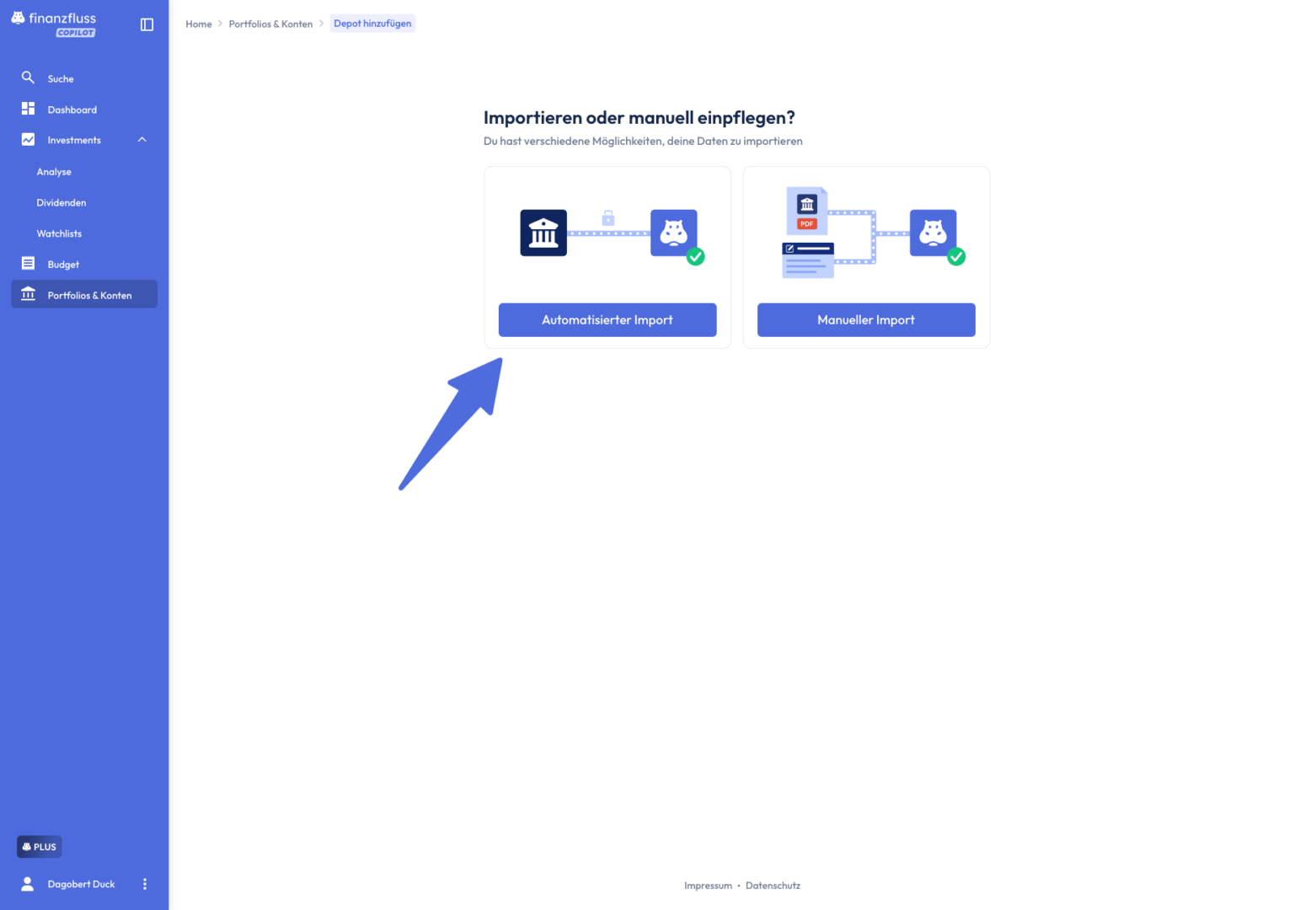
C24 suchen und verbinden
Falls C24 nicht direkt in der Liste der Banken erscheint, kannst du einfach die Suchmaske oben verwenden. Sobald du „C24“ eingibst, wird dir die Bank zur Auswahl angezeigt. Um die Verbindung herzustellen, gibst du deine Mobilfunknummer und deinen Zugangspin ein, den du auch in der C24-App verwendest.
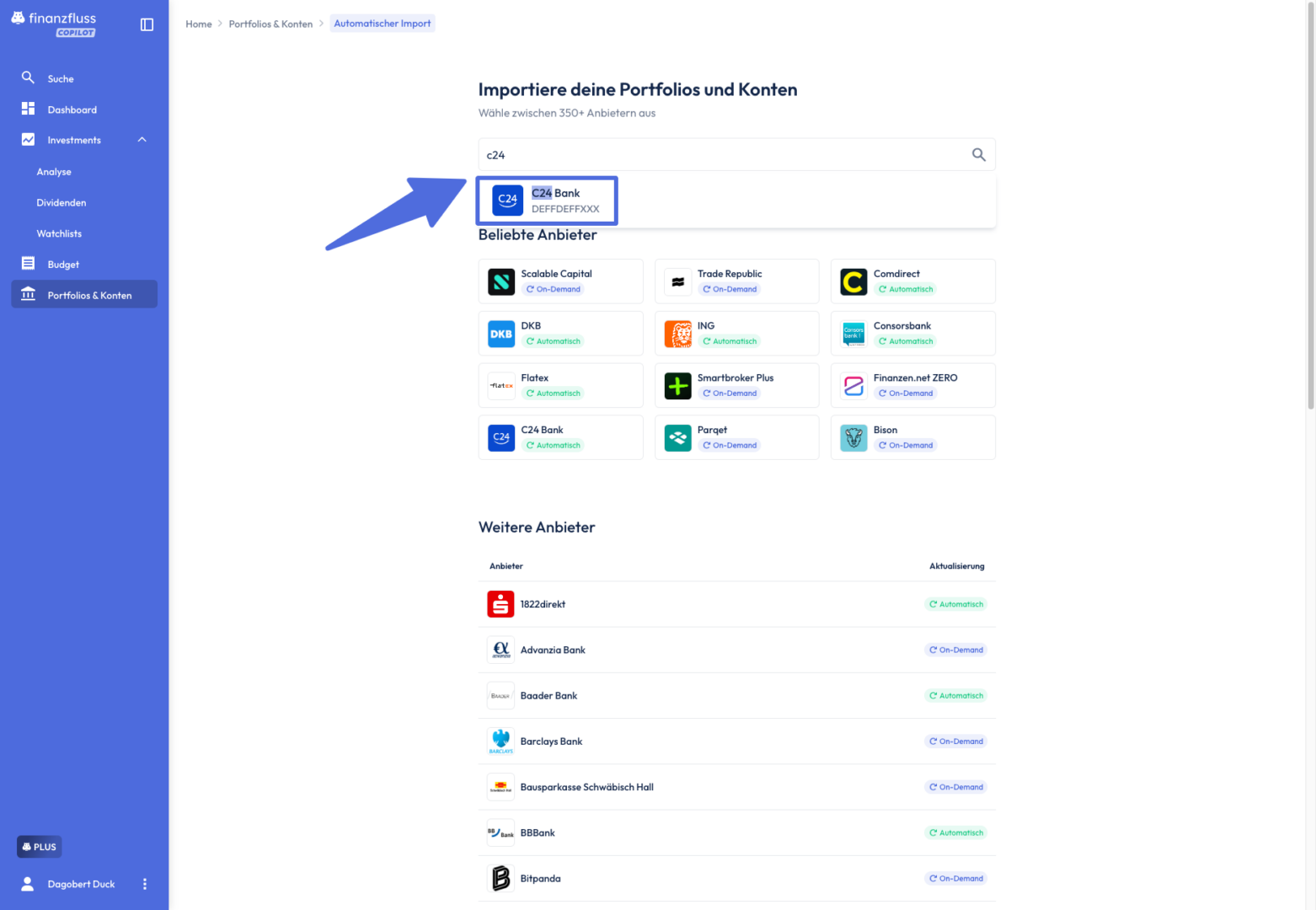
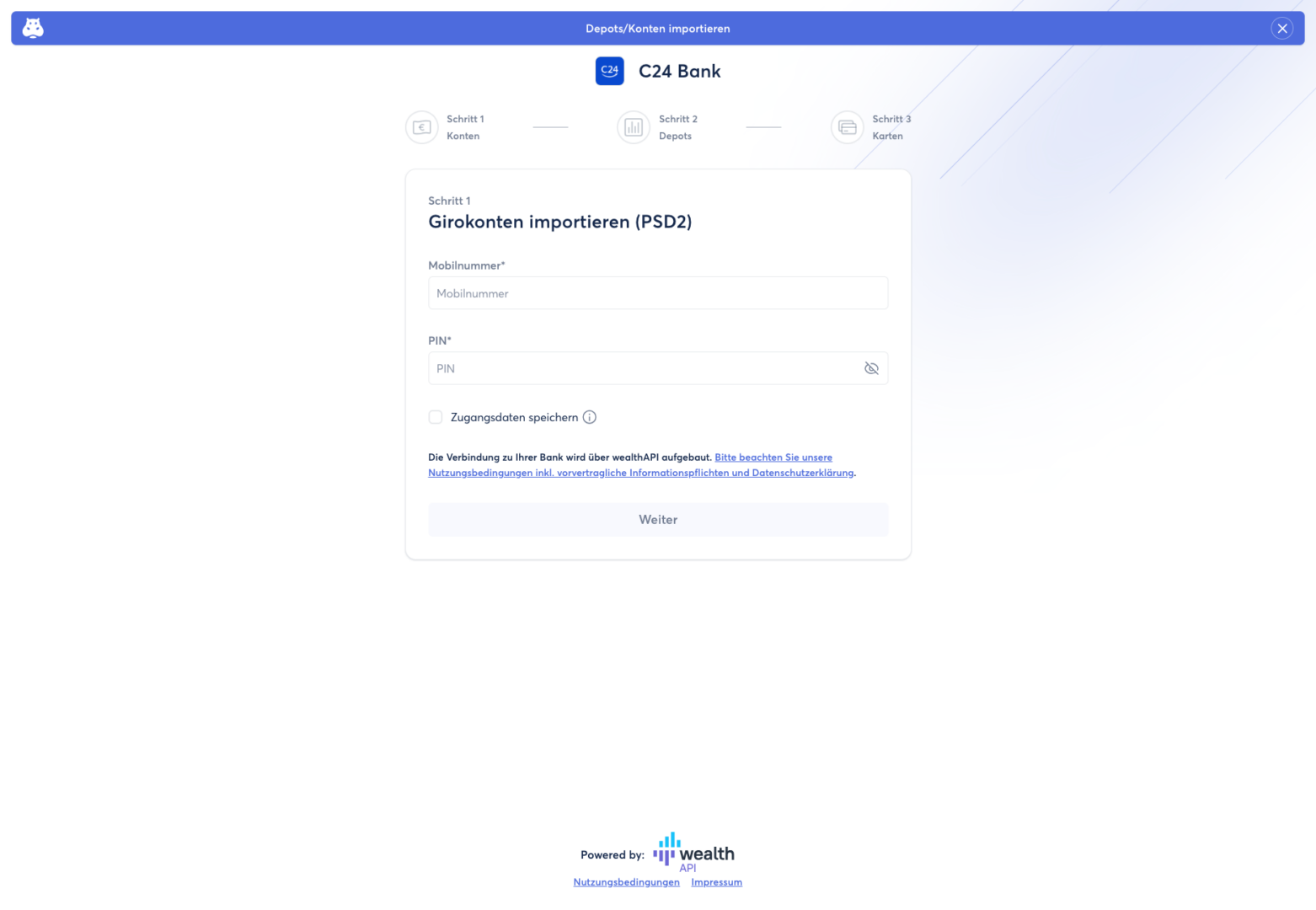
Zugangsdaten speichern?
Du hast nun die Wahl, ob deine Zugangsdaten verschlüsselt gespeichert werden sollen. Wenn du dich dafür entscheidest, synchronisieren wir automatisch zweimal täglich deine neuesten Kontotransaktionen. Falls du das nicht möchtest, kannst du die Speicherung einfach deaktivieren. In dem Fall musst du die Synchronisation künftig manuell anstoßen, was aber ebenfalls problemlos funktioniert.
Die Verbindung wird über unseren Partner WealthAPI hergestellt, der selbstverständlich BaFin-reguliert ist.
TAN-Verfahren bestätigen
Sobald du deine Daten eingegeben hast, startet das TAN-Verfahren. Dabei bekommst du eine Push-Nachricht auf dein Smartphone. Diese erscheint entweder direkt in der App oder als Mitteilung auf dem Bildschirm. In der Benachrichtigung wirst du gefragt, ob du WealthAPI, unserem Importpartner, Zugriff gewähren möchtest. Mit einem Fingertipp bestätigst du das – und das war’s auch schon.
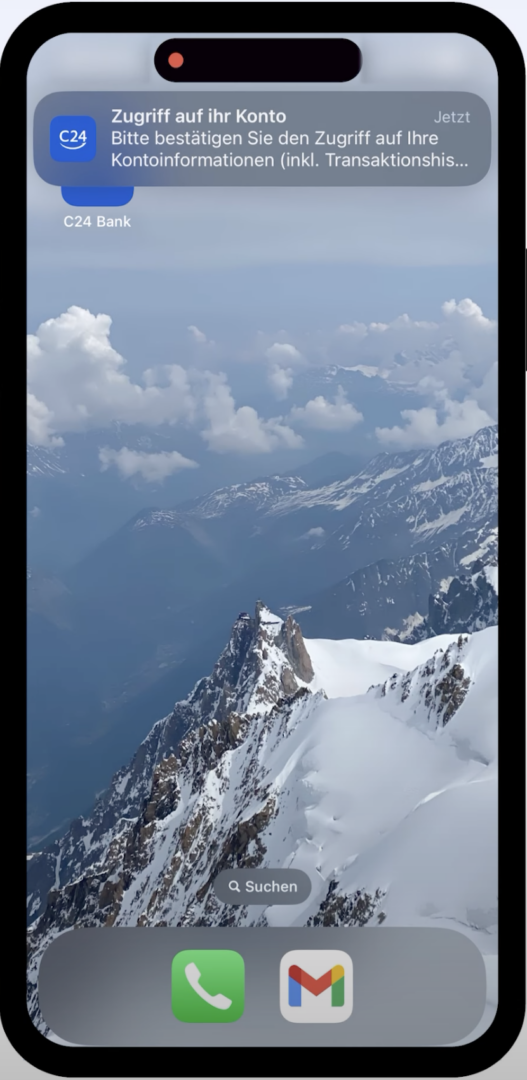
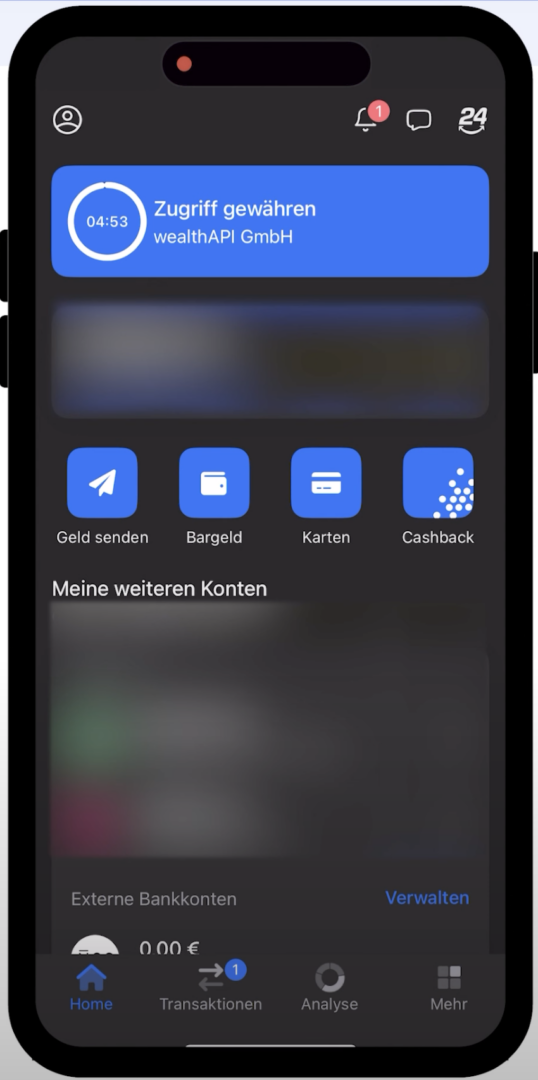
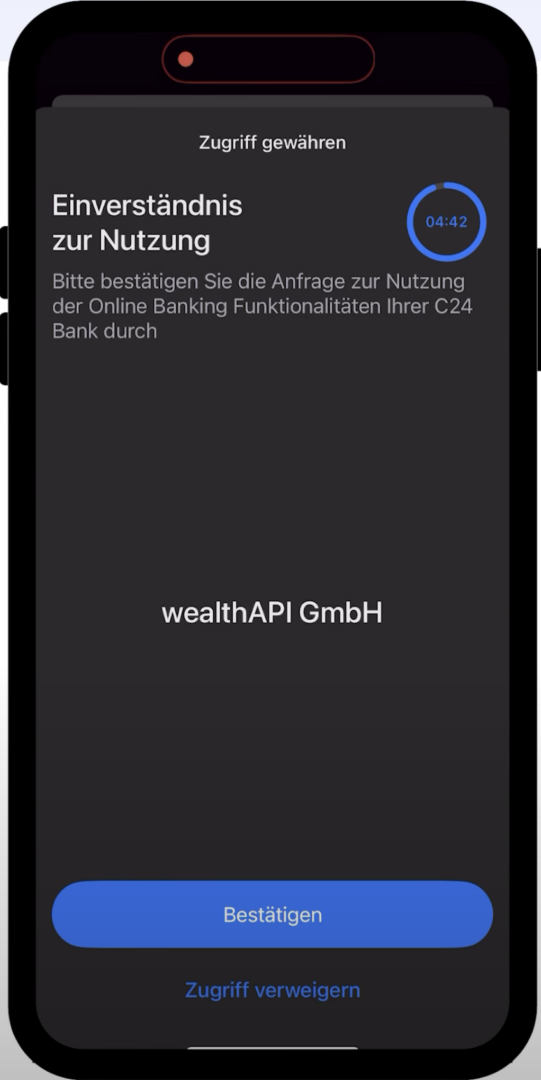
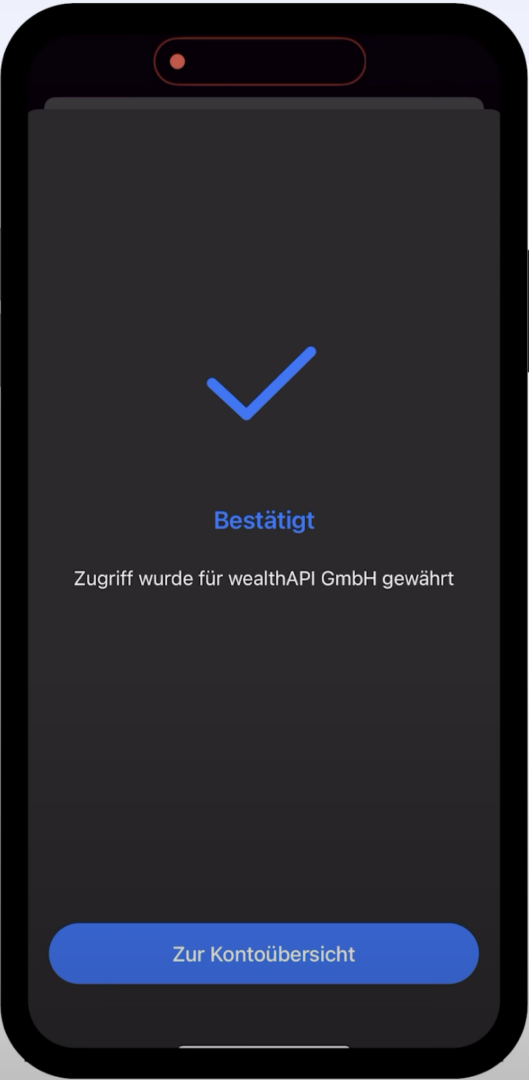
Import abgeschlossen
Nach erfolgreicher Bestätigung wird der Import gestartet. Dieser Vorgang kann ein paar Minuten in Anspruch nehmen. Sobald er abgeschlossen ist, siehst du dein Konto im Dashboard – in der Regel erscheint es dort unter dem Bereich „Cash“. Auch unter „Portfolio“ und „Konten“ findest du nun dein importiertes Girokonto sowie die zugehörigen Pockets.
Pockets umbenennen
Falls du möchtest, kannst du deine Pockets individuell benennen. Klicke dafür einfach auf das entsprechende Pocket, öffne oben rechts das Menü über die drei Punkte und wähle „Bearbeiten“. Dort kannst du dem Pocket beispielsweise den Namen „Rücklagen Finanzamt“ geben und die Änderung speichern. Die neue Bezeichnung erscheint dann sowohl in der Pocket-Ansicht als auch in der Kontoübersicht.
Budget-Funktion nutzen
Sobald dein erstes Girokonto erfolgreich importiert wurde, steht dir auch die Budget-Funktion im Copilot zur Verfügung. Beachte dabei, dass die automatische Kategorisierung deiner Transaktionen im Hintergrund erfolgt. Direkt nach dem Import sind deshalb möglicherweise noch nicht alle Buchungen einer Kategorie zugeordnet. Nach kurzer Zeit sollte jedoch alles korrekt zugeordnet werden.
Tagesgeld-Import
Mittlerweile supporten wir auch den C24 Tagesgeld-Import. Um dieses zu importieren, müsst ihr lediglich 1 mal euer C24-Konto aktualisieren.